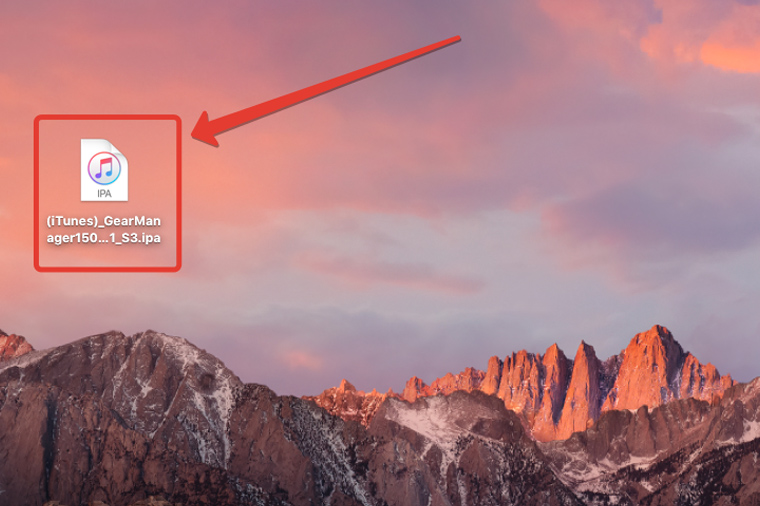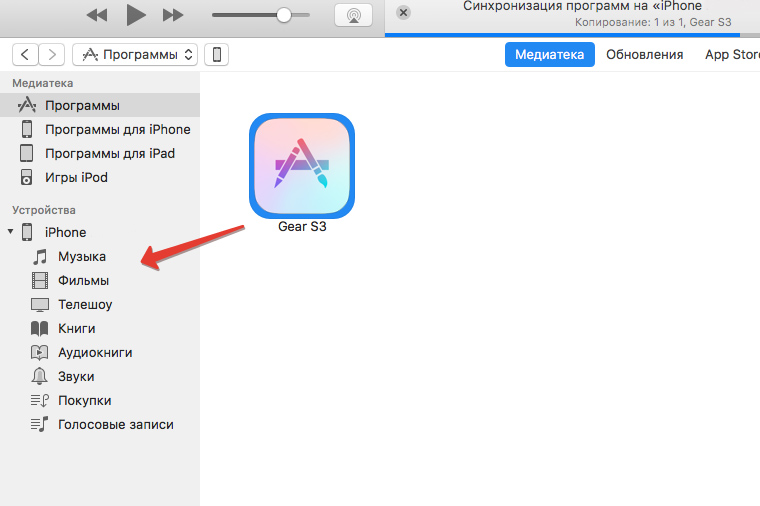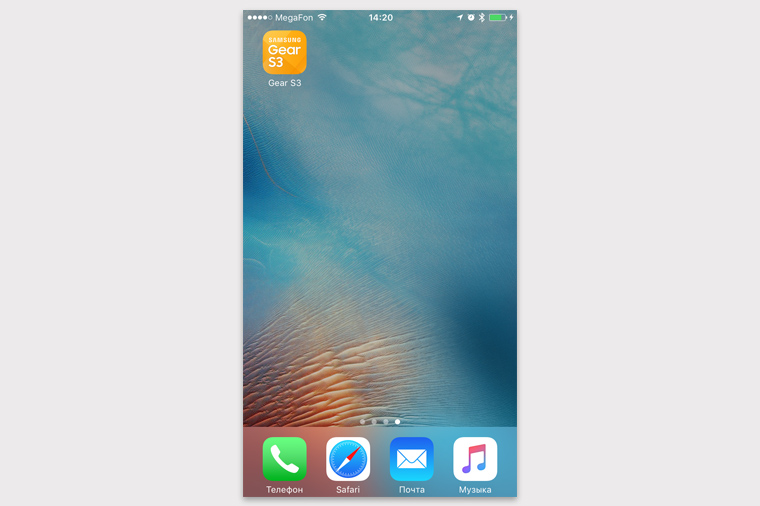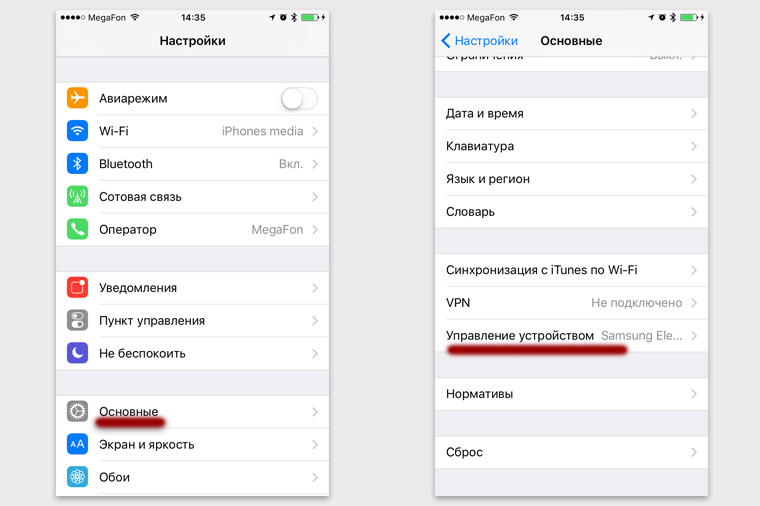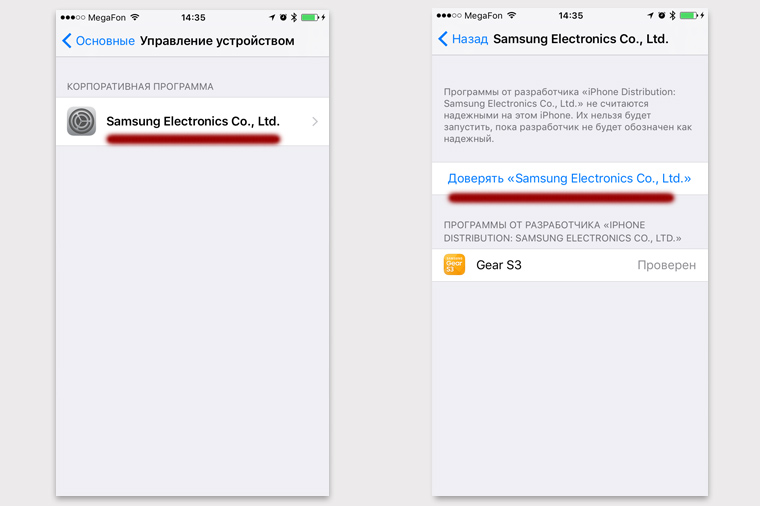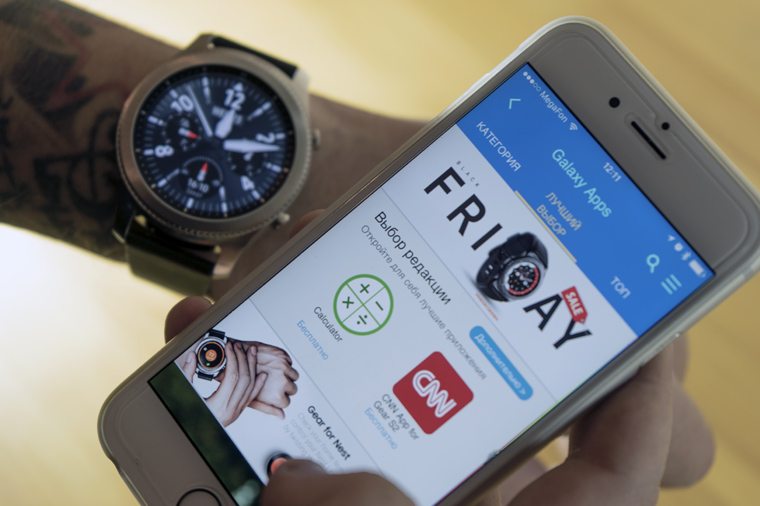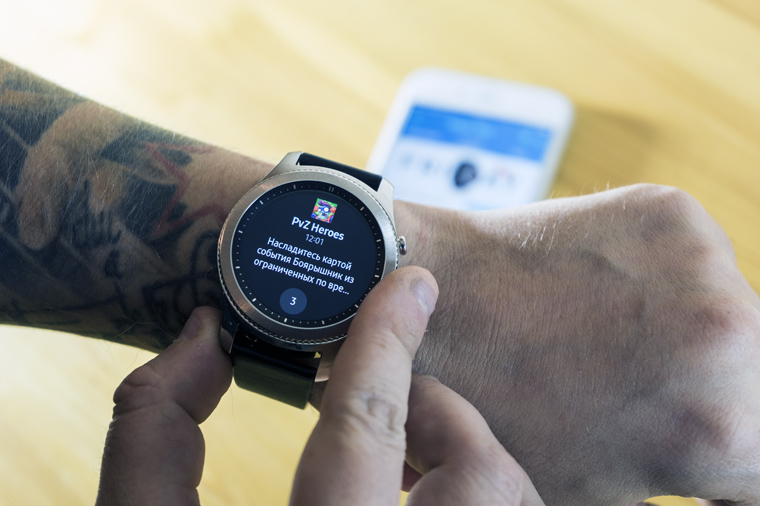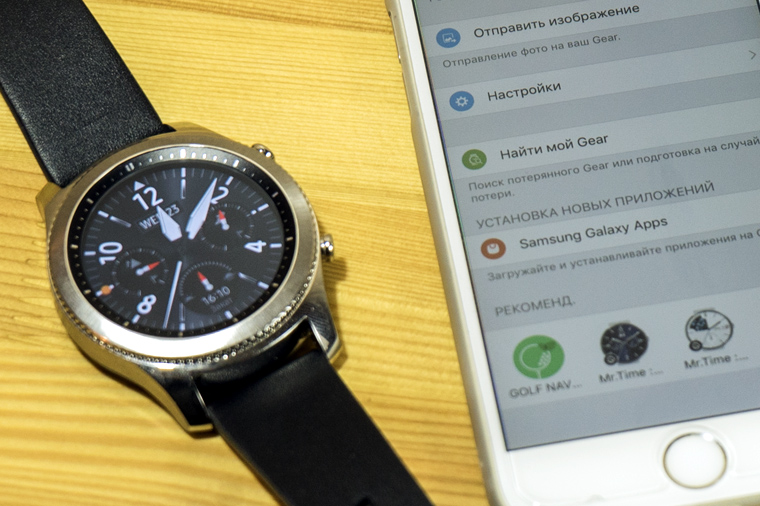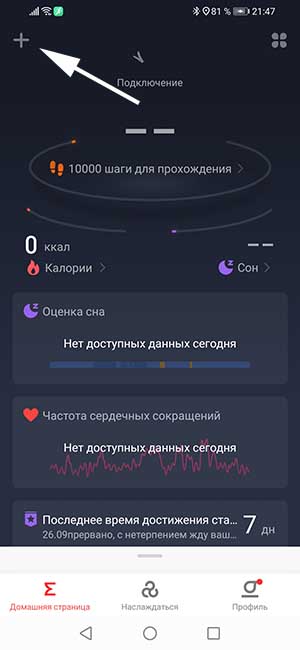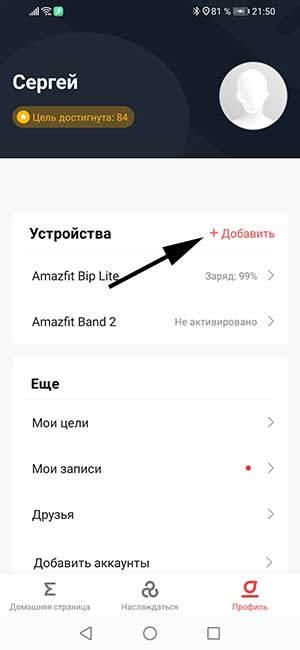Как подключить умные часы Samsung Gear S2 или S3 к любому iPhone

iOS-приложение для управления часами появилось, правда не в App Store.
Со времени выставки CES в начале этого года прошло уже много времени, а Samsung до сих пор официально не выпустила свою фирменную утилиту для управления умными часами на iOS.
Однако, прогресс не стоит на месте и сегодня каждый владелец iPhone может полноценно начать использовать носимый гаджет Samsung S2 или S3, установив не вышедшее официальное приложение Gear S3 на свой iOS-гаджет. Правда, не через официальный магазин App Store, но и безо всяких взломов и танцев с бубном.
Порядок установки
Чтобы подключить Samsung Gear S2 или S3 к своему iPhone и забыть про другие умные часы, вам потребуется компьютер с iTunes. Если давно его не запускали, самое время обновить программу до актуальной версии.
Что нужно сделать:
1. Скачать файл приложения Gear S3 отсюда
2. Подключить iPhone к компьютеру и запустить iTunes
3. Перетащить мышкой скачанный файл в окно приложения iTunes
4. Открыть в iTunes раздел «Программы» и перетащить мышью приложение Gear S3 в iPhone
После окончания синхронизации заветная иконка Gear S3 появится на рабочем столе iPhone. Можно отсоединять смартфон от компьютера.
Далее нужно разрешить iOS запуск этого «подозрительного», с точки зрения операционки, приложения. Для этого:
1. Зайти в Настройки на iPhone
2. Затем открыть раздел Управление устройством и подтвердить использование корпоративного сертификата от Samsung
После этих нехитрых манипуляций можно запускать приложение Gear S3 и подключаться к своим умным часам с помощью него одним нажатием кнопки «Подключить».
Что могут Gear S3 + iPhone 6s
После успешного спаривания часов со смартфоном пользователю становится доступна кастомизация Samsung Gear – можно скачивать и устанавливать новые циферблаты из встроенного магазина прямо в приложении.
Часы следят за физическим состоянием, считают калории, шаги и сердечный ритм. На часы дублируются все уведомления с iPhone, включая уведомления из игр и iMessage.
Настроить входящий поток уведомлений можно в приложении Gear S3, где доступно ровно два варианта: принимать уведомления или не принимать.
При входящем звонке на часах высвечивается номер звонящего и имя, если номер есть в телефонной книжке iPhone. С помощью обрамляющего экран кольца, который служит джойстиком, можно принять или отклонить звонок. Отвечать на вызов придётся с iPhone – по часам говорить нельзя.
Функция «ОК, Гугл» не работает, равно как и функция вызова Сири. Ну так еще и приложение официально не вышло, возможно допилят к официальному релизу.
Необычное сочетание
Samsung Gear S3 выгодно отличаются на фоне конкурентов своим стальным корпусом и круглым AMOLED-экраном. Он большой и чёткий, уведомления прекрасно видны на свету, не говоря уже о тёмном времени суток.
Еще в обзоре предыдущей версии часов, Samsung Gear S2 я писал о необычном элементе управления – специальном безеле (кольце), который расположен вокруг экрана и является джойстиком для навигации в меню часов.
В третьей версии умного гаджета это кольцо крутить ещё приятнее, плавный ход с ощутимыми щелчками вызывает мгновенное привыкание. В отличие от коронки Apple Watch, в Gear S3 это действительно удобное решение для взаимодействия с устройством.
Никуда не делись и две физические кнопки на часах, для быстрого выхода в меню и выхода из запущенных приложений. Кнопки ощутимо выступают, нажимаются приятно, с чётким кликом.
Ещё один неоспоримый плюс – возможность заменить комплектный ремешок без усилий и особых затрат. С помощью специальной кнопки можно легко снять штанги и заменить ремешок на любой другой – подходят все стандартные (20 мм) часовые ремешки.
Добро пожаловать, Samsung
Всем счастливым обладателям стильных часов Gear S2 или S3 повезло – они могут не тратится на дорогой аксессуар от Apple, а практически полноценно использовать свой умный гаджет с iPhone. Самсунг собирается сдержать свое обещание о поддержке продукции Apple – приложение работает плавно, никаких вылетов или зависаний замечено не было.
Минусы:
- Мало приложений и скачиваемых циферблатов
- Отсутствие сопряжения с медицинской картой в iPhone
- Приложение устанавливается только через iTunes
- Не работают голосовые помощники – как Google, так и Siri
Плюсы:
- Получение уведомлений, управление звонками
- Большой яркий экран
- Часы выглядят как часы
- Встроенный датчик NFC
- Лёгкая замена ремешка
- Корпус из нержавеющей стали (316L)
- Пыле- и влагозащита по стандарту IP68
- Встроенный GPS-модуль
Третья версия популярных смарт-часов Samsung выглядят на руке очень неплохо, а учитывая поддержку работы с iOS являются отличной альтернативой противоречивым Apple Watch.

- Твитнуть
- Поделиться
- Рассказать
Микк Сид
Пишу обо всём, что интересно и познавательно — гаджеты, события, репортажи. Увлекаюсь игрой на барабанах, меломан со стажем.
Как подключить фитнес-браслет к телефону. Инструкция для браслетов Xiaomi, Honor, Huawei, Samsung и т.д.
Первый вопрос, который возникает после покупки нового трекера – как подключить фитнес-браслет к телефону? Ведь большинство устройств такого типа без сопряжения со смартфоном или планшетом не более чем просто обычное украшение на руке. Ни установить время, ни настроить внешний вид без подключения, зачастую, нельзя. Для просмотра статистики, опять-таки, потребуется фирменное мобильное приложение.
В этой инструкции мы постараемся максимально подробно и пошагово описать процесс подключения фитнес-браслета к смартфону на примере некоторых самых популярных моделей от таких производителей, как Xiaomi, Honor, Huawei, Samsung и т.д. Кстати, процесс подключения смарт-часов мало чем отличается от сопряжения фитнес-трекеров.
В зависимости от модели и от производителя фитнес-браслета, процесс подключения фитнес-браслета к телефону может отличаться, но принцип подключения один и тот же:
- Скачать и установить мобильное приложение.
- Запустить его и, если требуется, зарегистрироваться и авторизоваться.
- Подключить фитнес-браслет к телефону и синхронизировать данные.
Какое приложение скачать для фитнес-браслета?
В таблице ниже можно найти наиболее распространенные приложения для фитнес-браслетов по производителям:
| Производитель | Название приложения |
| Xiaomi | MiFit |
| Amazfit (BIP, Amazfit Band 5 и т.д.) | Zepp (ранее Amazfit) или Mi Fit |
| Huawei | Huawei Health |
| Honor Band (все версии) | Huawei Health |
| Samsung | Galaxy Wearable и Samsung Health |
| Garmin | Garmin Connect |
| Fitbit | Fitbit |
| Realme | Realme Realme Link |
| Hey Plus | Hey Plus |
| Polar | Polar Flow |
| Misfit | Misfit |
| Фитнес-браслеты от менее известных производителей | HBand WearHeart WearHealt HPlus Da Fit Wear Fit 2.0 Comfit и т.д. |
Как стало понятно из таблицы, практически каждый крупный производитель разработал для подключения фирменное приложение. Менее известные бренды могут использовать для подключения разные приложения, в зависимости от функционала и особенностей браслетов. Название рекомендуемого производителем ПО можно найти в руководстве пользователя, поставляемого в комплекте, или, часто, на экране браслета в виде QR-кода для загрузки.
Итак, с приложениями определились, что делать дальше и чего делать не нужно?
- Убедитесь, что фитнес-браслет заряжен и включен. Большинство моделей трекеров не имеют кнопки включения. Они автоматически включаются при подключении к зарядке, а Xiaomi Mi Band, например, всегда включен, если у него заряжен аккумулятор.
- Основная ошибка многих пользователей – открыть настройки Bluetooth в смартфоне и подключить фитнес-браслет, как любое другое Bluetooth-устройство, например наушники. Этого делать не нужно. Иногда после такого подключения приложение просто не находит фитнес-браслет, что может привести к мысли о неисправности гаджета. Подключать фитнес-браслет нужно исключительно через фирменное мобильное приложение.
- Вторая распространенная ошибка – лень регистрировать учетную запись в приложении. Хотя очень немногие приложения позволяют подключать браслет без регистрации. Создавать учетную запись необходимо для сохранности данных в случае поломки или утери телефона.
- Еще одна ошибка — пытаться подключить к телефону фитнес — браслет, который уже сопряжен с другим телефоном. Для начала его необходимо отключить или сбросить настройки к заводским, а затем начать подключение к своему телефону.
Сам процесс сопряжения пошагово рассмотрим на примере нескольких популярных фитнес-браслетов. Все остальные модели подключаются примерно по такому же принципу.
Как подключить фитнес-браслет Xiaomi Mi Band к телефону?
Шаг 1. Скачайте приложение Mi Fit с Play Маркет (для ANDROID) или App Store ( для iPhone).
Шаг 2. Включите на телефоне Wi-Fi, Bluetooth и GPS.
Шаг 3. Запустите приложение и создайте аккаунт.
Шаг 4. Войдите в аккаунт. Это можно сделать несколькими способами:
- Через учетную запись Mi Fit
- Через Mi аккаунт;
- Через WeChat;
- Через профиль в Facebook;
- Через аккаунт Google;
- С помощью Apple ID.
Подробный процесс создания аккаунта можно найти в этом руководстве.
Шаг 5. После успешной авторизации подключите Xiaomi Mi Band к телефону. Для этого нужно нажать «+» в правом верхнем углу главного экрана или уведомление о том, что нет подключенных устройств внизу.
Еще можно перейти во вкладку «Профиль» и нажать «Добавить устройство».
Шаг 6. В открывшемся окне нажмите «Браслет» и дайте приложению все необходимые разрешения.
Шаг 7. После обнаружения браслета он завибрирует, а подтвердить сопряжение нужно коснувшись значка на экране.
Остается дождаться, пока будут установлены все необходимые обновления и можно переходить к настройке и использованию браслета. Язык, дата и время синхронизируются автоматически.
Более подробно узнать о настройках трекеров Mi Band можно узнать в развернутых инструкциях:
Как подключить фитнес-браслет Huawei или Honor Band к телефону?
До недавнего времени Huawei являлась владельцем бренда Honor, поэтому неудивительно, что фитнес-браслеты под этими марками работают с одним и тем же приложением — Huawei Health. Скачать его можно как с Play Маркет (для ANDROID), так и с App Store (для iPhone).
В смартфонах Huawei и Honor приложение “Здоровье” обычно уже предустановлено, но перед сопряжением с браслетом его необходимо обновить до актуальной версии, иначе браслета попросту может не быть в списке доступных устройств.
Honor Band 5
После установки и запуска приложения потребуется зарегистрировать аккаунт или выполнить вход, если аккаунт уже был зарегистрирован. Затем приложение предложит ознакомиться с правилами, соглашениями и уведомлением о конфиденциальности, а также попросит дать доступ к местоположению и звонкам.
Затем даем все разрешения и можно переходить к сопряжению браслета с телефоном.
Шаг 1. Нажимаем добавить устройство (плюс в правом верхнем углу экрана).
Шаг 2. Выбираем из списка “Умный браслет”.
Шаг 3. Выбираем из списка Honor Band 4/5.
Шаг 4. Нажимаем “Сопрячь”, принимаем синхронизацию по Bluetooth.
Шаг 5. В новом окне выбираем из списка браслет, подтверждаем сопряжение касанием значка на экране браслета и жмем “Выполнено”.
Теперь остается выполнить обновление программного обеспечения и можно переходить к настройкам. После сопряжения и обновления браслет автоматически переведется на тот язык, который установлен в смартфоне.
Ознакомиться с более подробными инструкциями по подключению и настройке фитнес-браслетов Honor можно по ссылкам ниже:
Как подключить фитнес-браслет Samsung (Galaxy Fit 2, Fit или Fit-e) к телефону?
Для подключения к телефону фитнес браслетов от компании Samsung понадобится установка нескольких приложений. Для данных – приложение Samsung Health, для настройки устройства -Galaxy Wearable и соответствующий конкретной модели плагин. А в случае подключения браслета к не Samsung-смартфону потребуется еще установить приложение Samsung Accessory Service.
Ссылки для скачивания ниже:
Шаг 1. Скачайте Galaxy Wearable и запустите его.
Шаг 2. В нижней части экрана нажмите «Начать» или «Начать знакомство».
Шаг 3. В открывшемся списке выберите вашу модель фитнес-браслета или в самом низу списка нажмите кнопку «Моего устройства нет».
Шаг 4. Дайте приложению все необходимые разрешения (доступ к контактам, на включение Bluetooth, к фото, мультимедиа-файлам, местоположению и т.д.).
Шаг 5. В списке найденных устройств поблизости выберите свою модель, например Galaxy Fit 2.
Шаг 6. Убедитесь, что указанные в приложении числа совпадают с числами на экране браслета.
Шаг 7. Нажмите «Подключить» и согласитесь с условиями и правилами использования.
После этого на экране появится сообщение об успешном подключении и можно переходить к настройке функций.
Как подключить фитнес-браслет Amazfit к телефону?
Для подключения фитнес-браслетов Amazfit к смартфону используется приложение Zepp, которое раньше называлось Amazfit. Также гаджеты под этим брендом могут работать с приложением для Xiaomi Mi Band – Mi Fit.
Мы рассмотрим подключение к телефону на примере Amazfit Bip Lite. Остальные модели из этой линейки подключаются аналогично.
Шаг 1. Скачайте, установите и запустите приложение Zepp. Ссылки для скачивания ниже:
Шаг 2. Создайте аккаунт или войдите в учетную запись Zepp, если она уже у вас есть, следуя подсказкам.
Также можно авторизоваться в приложении через:
- Через Mi-аккаунт;
- Через WeChat;
- Через профиль в Facebook;
- Через аккаунт Google.
Шаг 3. Для подключения нажмите «+» в левом верхнем углу экрана или перейдите на вкладку «Профиль» и нажмите «Добавить».
Шаг 4. Выберите «Часы» или «Браслет».
Шаг 5. Выберите Часы с QR-кодом или Часы без QR-кода. Если выбрать часы с QR-кодом, необходимо открыть QR-код на экране часов и отсканировать его камерой смартфона для сопряжения.
Шаг 6. Дождитесь, пока приложение найдет устройство, и выберите его.
Шаг 7. Подтвердите подключение касанием значка на экране часов.
Все, можно переходить к настройкам.
Как подключить к телефону китайский фитнес-браслет?
Для различных китайских фитнес-браслетов разработано множество приложений. Наверное, самое популярное из них — HBand. Разберем подключение на примере этого приложения. К остальным приложениям китайские фитнес-браслеты подключаются по такому же принципу.
Скачать приложение HBand можно по ссылкам:
Шаг 1. Запустите приложение и нажмите «Регистрация». В самом низу экрана имеется надпись «Нет аккаунта». Она позволяет подключить фитнес-браслет без создания аккаунта, но, в этом случае, данные будут сохраняться только в памяти приложения. Синхронизации с облаком не будет. Процесс регистрации аккаунта очень простой и требует только адрес электронной почты.
Шаг 2. После регистрации укажите Email, пароль и нажмите «авторизация».
Шаг 3. Нажмите «Сканирующее оборудование» (да, перевод «кривой»).
Шаг 4. Из списка найденных устройств выберите свое или нажмите «Пересканировать», если его нет в списке.
Шаг 5. Выберите приложения, от которых хотите получать обновления и нажмите «ОК».
Для повторного подключения нужно во вкладке «Управление» ткнуть в «Нажмите для подключения», в появившемся списке выбрать свое устройство и дождаться подключения и синхронизации.
Сергей Васильев
Интересуюсь всем, что касается умных часов, фитнес-браслетов и другой носимой электроники. С удовольствием поделюсь последними событиями в мире гаджетов, постараюсь помочь подобрать оптимальную модель и разобраться с основными настройками.
Обзор, настройка и подключение Samsung Galaxy Fit 2
Samsung Gear Fit 2 – это новая версия гибрида смарт-часов и фитнес-трекера. Девайс оснащен изогнутым экраном, но, в отличие от прошлой модели, обладает большим количеством важных и интересных функций.
Материалы и эргономика
Основание устройства из пластика, а поверхность с экраном покрыта надежным стеклом. По краям у корпуса есть углубления для более плотной фиксации трекера из силикона. Браслет полностью монолитный.
Олеофобное покрытие качественное, поэтому палец пользователя без проблем скользит по поверхности. Качество используемого стекла на достаточно высоком уровне, поэтому ему не грозит быстрое возникновение царапин.
Ремешок девайса приятный на ощупь и мягкий. За счет малых размеров корпуса гаджет отлично сидит на руке и не доставляет какого-либо дискомфорта. Для надежной фиксации ремешка здесь есть специальная кнопка-застежка.
Нельзя также не вспомнить вибромотор, который установлен в девайсе. Вибрация порадует каждого, она намного сильнее, нежели у конкурентов, потому можно совсем не бояться проспать будильник.
Уведомления
Данный гаджет умеет дублировать практически все извещения со смартфона пользователя. Это может быть напоминание из ВКонтакте, электронная почта, СМС, уведомление из WhatsApp. Таким образом, можно без проблем настроить прием извещений из различных программ, которые установлены на смартфоне.
Во входящих извещениях на девайсе будет отображаться значок программы, имя адресата, а также сам текст. Наибольший размер выводимого на дисплей текста составляет семьдесят символов. К сожалению, изображения и смайлики на экране не отображаются.
Помимо уведомлений этот гаджет умеет дублировать входящие на мобильные телефон вызовы. Однако надо понимать, что разговаривать через браслет, увы, не получится. Однако с помощью его можно отклонить вызов либо его перевести в режим Без звука.
Нельзя не отметить также опцию быстрых ответов. В программе Samsung Health можно заблаговременно создать комплект разных шаблонов для быстрого ответа на сообщения через фитнес-трекер. На сегодняшний день такие функции предлагают исключительно девайсы от компании Samsung.
Калории и дистанции
За подсчет пройденных шагов в гибриде смарт-часов и фитнес-трекера отвечают сразу два разных датчика: гироскоп и акселерометр. Они с этой задачей справляются просто отлично. В момент прогулки или бега устройство считает все пройденные шаги с большой точностью.
Дисплей
В настоящее время на рынке фитнес-трекеров отчетливо можно увидеть тенденцию к увеличению размера их экранов. Многие компании в этом году перешли через границу в один дюйм. Таким образом, если подобные дисплеи еще один год назад большинством считались достаточно крупными, то сейчас это вполне норма.
Вот и Galaxy Fit 2 обзавелся AMOLED-экраном с диагональю 1.1 дюйма. PPI дисплея устройства — 291 пиксель на дюйм, а общая глубина цвета — шестнадцать миллионов цветов.
Благодаря всему перечисленному выше девайс обладает высокой четкостью картинки, а также яркостью и насыщенностью, благодаря которой его можно применять без дискомфорта даже на ярком солнце.
Датчики и водонепроницаемость
Обычный комплект датчиков у этого устройства представлен гироскопом, акселерометром, а также так называемым PPG-датчиком, который функционирует в зеленом спектре. Два первых датчика ответственны за полноценный анализ и учет всех передвижений пользователя, а последний – за точное измерение его пульса.
Девайс получил надежную защиту от различных внешних воздействий. Действует защита от пыли и влаги по классу IP68. А водонепроницаемость по стандарту WR50 позволяет модели достаточно долго находится в обычной воде без каких-либо последствий.
Полезные функции
Среди самых полезных возможностей и функций устройства можно отметить следующие:
- Просмотр любых извещений.
- Ответ на любые сообщения с помощью специальных шаблонов.
- Поиск мобильного телефона.
- Точный подсчет водного потребления.
- Демонстрация входящих телефонных вызовов.
- Подсчет потраченных калорий, дистанций и пройденных шагов.
- Точное измерение пульса.
- Отслеживание сна.
- Различные режимы для спорта.
- Определение активности.
- Измерение уровня стресса.
- Специальные упражнения для дыхания.
- Контроль за гигиеной пользовательских рук.
- Управление музыкальными треками.
- Прогноз погоды.
- Секундомер и таймер.
- Календарь.
Как подключить к телефону и настроить
Чтобы подключить Galaxy Fit 2 к смартфону потребуется специальная программа под названием Galaxy Wearable. Ее нужно скачать из Galaxy Store, Play Маркет либо App Store. Из магазина Galaxy Store можно еще скачать приложение под названием Samsung Gear Fit Manager. Если у пользователя смартфон не Samsung, то помимо Galaxy Wearable потребоваться могут некоторые дополнительные программы и расширения.
Далее нужно найти Galaxy Wearable в описанных выше магазинах, скачать его, установить и активировать на смартфоне. При его открытии внизу будет гореть ссылка Начать. По ней следует кликнуть и найти в перечне доступных девайсов Samsung Galaxy Fit 2. Выберите ее либо в самом низу перечня нажмите на клавишу Моего устройства нет.
После этого программа запросит разрешение на быстрое подключение Блютус, на доступ к пользовательским файлам, всем контактам и местоположению, а также некоторым другим сведениям. Необходимо дать все разрешения и следовать официальной инструкции на браслете и смартфоне. В различных версиях приложения указания могут незначительно отличаться. Когда произойдет сопряжение смартфона и фитнес-трекера, появится инструкция по правильной работе с часами. Желательно ее изучить, чтобы было легче ориентироваться в девайсе.
Если гаджет не сможет подключиться к смартфону по технологии Блютус, они могут легко взаимодействовать по сети Wi-Fi. Для этого в Galaxy Wearable потребуется зайти в настройки и в поле Подключение Gear активировать кнопку Удаленное подключение.